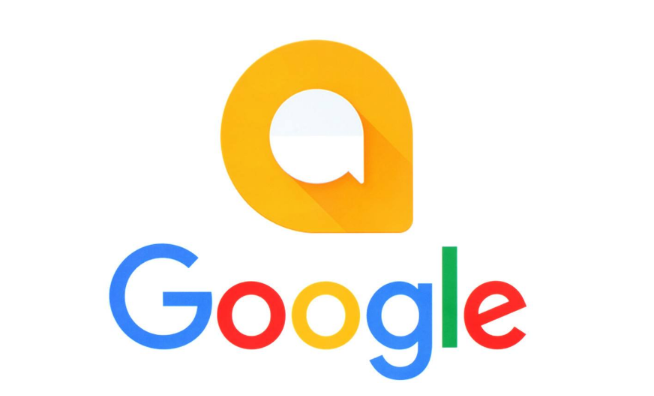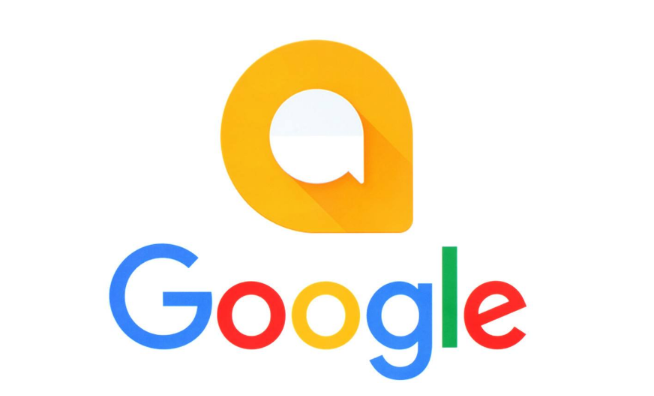
以下是关于Chrome浏览器下载任务权限安全管理的解析:
1. 设置下载目录权限:在操作系统中,为Chrome浏览器的默认下载目录或指定的下载路径设置合适的权限。确保当前用户对该目录具有读写权限,以便能够正常进行下载和保存文件操作。若使用公共电脑,建议更改路径至私人分区,避免因权限问题导致下载失败。
2. 调整浏览器下载设置:打开Chrome浏览器,点击右上角的三个点,选择“设置”。在设置页面中,找到“高级”选项,点击展开。在“下载”部分,可看到“下载内容保存位置”的设置项,可指定新的文件夹作为下载目录。同时,可在“下载内容”设置中,选择“每次询问保存位置”,这样在下载文件时会弹出对话框,询问保存位置,以便仔细检查文件的保存路径和名称。
3. 限制下载文件的类型与来源:在Chrome设置的“隐私和安全”部分,进入“安全”选项,勾选“不保留安全系数较低的网页内容”,阻止执行潜在危险脚本的下载包。还可在网站设置中,选择“更多内容设置”,添加特定的网站域名,允许从这些网站下载不安全的文件;也可安装“uBlock Origin”等广告拦截工具,添加规则屏蔽恶意下载链接,减少接触风险文件的概率。
4. 管理下载权限与异常文件处理:在Chrome下载列表中右键点击任务,选择“显示在文件夹中”,对可疑文件(如 `.exe`、`.scr`)右键选择“属性”,检查数字签名和发行商信息,若提示“未知发布者”则建议删除。同时,可设置下载前询问保存位置,增强对下载任务的控制。
5. 利用Chrome清理工具与日志监控:在Chrome设置中选择“高级”,进入“重置和清理”,点击“清理计算机”,使用Chrome自带的清理工具删除残留下载缓存,防止恶意文件利用缓存复活。还可按 `Win+R` 输入 `eventvwr.msc`,在Windows事件查看器中选择“Windows日志”,筛选Chrome相关记录,分析下载失败或异常终止的原因。
综上所述,通过以上步骤和方法,您可以有效地解决Chrome浏览器下载任务权限安全管理及管理流程的方式,提升浏览效率和体验。